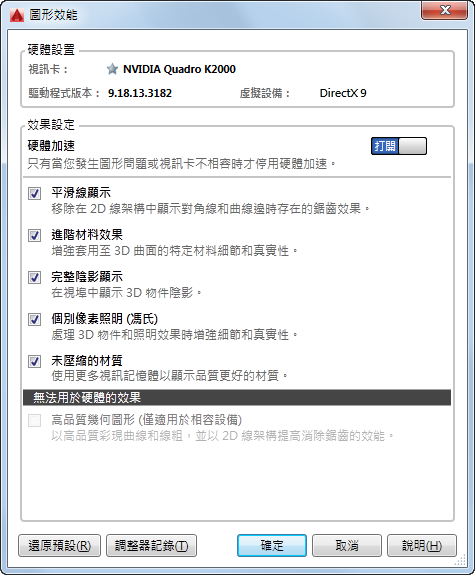
這些設定可控制硬體加速、透過您的系統圖形卡可獲得的效果以及軟體效能設定。
部份進階圖形效能設定必須先於指令行上輸入 -GRAPHICSCONFIG 後才可使用。
選項清單
會顯示以下選項。
- 硬體設置
- 顯示圖形硬體資訊,例如視訊卡、驅動程式版本,以及目前的虛擬設備。
- 效果設定
- 設定硬體加速的選項。
- 硬體加速
- 啟用硬體加速,並提供目前驅動程式可用的所有效果設定控制。當關閉時,僅會啟用「平滑線顯示」選項。
- 高品質幾何圖形 (對於相容設備)
- 建立高品質的曲線和線粗,並自動打開「平滑線顯示」選項。 註: 此選項僅適用於 DirectX 11 (或更新版) 虛擬設備。
- 平滑線顯示
- 控制全螢幕消除鋸齒效果的狀態。此選項會移除對角線和曲線邊的顯示中存在的鋸齒效果。打開「高品質幾何圖形」(適用於相容裝置) 選項時,「平滑線顯示」選項永遠處於「打開」狀態。否則,您可以手動將其打開或關閉。
- 進階材料效果
- 控制螢幕上進階材料效果的狀態。
- 完整陰影顯示
- 啟用要在視埠中顯示的陰影。
- 個別像素照明 (馮氏)
- 啟用個別像素的顏色計算。打開此選項後,3D 物件和照明效果在視埠中顯示的更平滑。
- 未壓縮的材質
- 增加視訊記憶體數量,當圖面中包含的材料具有影像或貼附影像時,將顯示品質更佳的材質。 註: 建議您不要將任何類型的遠端存取應用程式 (例如 NetMeeting、Remote Desktop 或任何其他 Windows 模擬軟體) 與硬體加速一起使用。多數遠端存取應用程式不支援硬體加速,因此可能導致出現一般顯示故障和不穩定性。在將遠端存取應用程式與 AutoCAD 系列產品配合使用之前,請與軟體供應商聯繫以瞭解其是否支援硬體加速,如果不支援,請於啟動遠端存取軟體之前停用硬體加速或使用 /NOHARDWARE 指令行參數以在軟體模式下啟動 AutoCAD 系列產品。
- 還原預設
- 將該值重置為基於圖形效能對圖形卡所做的評估的預設。
- 調整器記錄
- 顯示可讀取系統的調整器記錄,並決定是否將軟體或硬體實施用於支援二者的特徵。將打開適用於系統的特徵,關閉可能不適用於系統的特徵。記錄檔顯示的結果將包含與圖形卡有關的資訊。